
时间:2021-08-09 07:09:22 来源:www.win10xitong.com 作者:win10
很多网友在用win10系统进行工作的时候,遇到了Win10禁止自动安装捆绑软件的问题,我们发现还是有很多用户会碰到Win10禁止自动安装捆绑软件的情况。那能不能解决呢?肯定时可以解决Win10禁止自动安装捆绑软件的问题,我们其实可以参考一下这个方法来处理:1、在桌面上使用快捷键win+r键打开运行窗口,输入gpedit.msc命令,点击回车,所示:2、在打开的本地组策略编辑器中,依次展开"计算机配置-管理模板-windows组件-windows Installer",在右侧窗口中找到"禁止用户安装",所示就搞定了。然后我们就好好的学习以下Win10禁止自动安装捆绑软件的详细处理措施。
1.使用快捷键win r打开桌面上的运行窗口,输入gpedit.msc命令,点击enter,如下图所示:
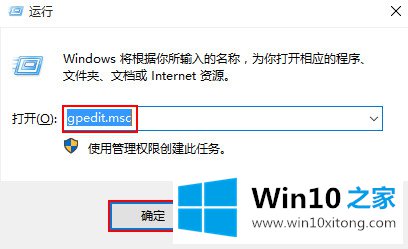
2.在打开的本地组策略编辑器中,依次展开“计算机配置-管理模板-窗口组件-窗口安装程序”,在右侧窗口中找到“无用户安装”,如下图所示:
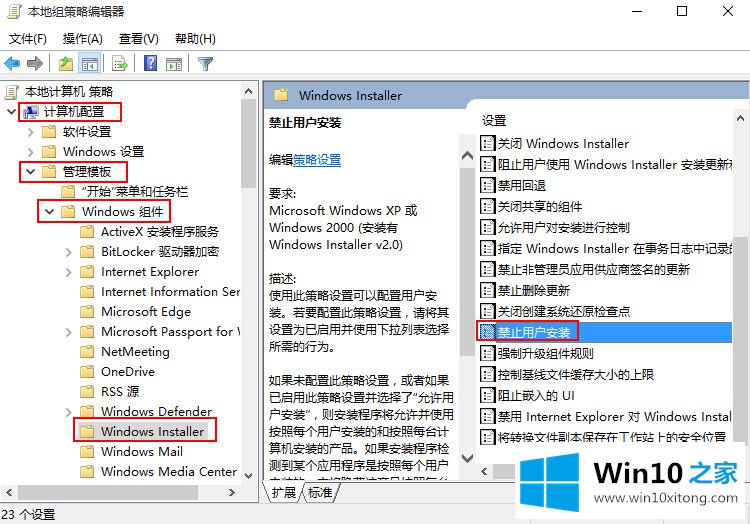
3.双击打开禁止用户窗口,选择启用,然后点击确定,如下图所示:

以上是禁止Win10安装捆绑软件的方式。在这种情况下,我们可以使用组策略来禁止用户自己安装软件,以维护系统的稳定性。
好了,关于Win10禁止自动安装捆绑软件的详细处理措施就是上面的内容了。要是你需要下载windows系统,本站是一个你比较好的选择。